Índice
![]() Sobre o Autor
Sobre o Autor
![]() Postagens Relacionadas
Postagens Relacionadas
Aprimorado por IA

- Corrigir vídeos quebrados, impossíveis de reproduzir, sem som, etc.
- Reparar imagens corrompidas e melhorar a qualidade com algoritmos avançados de IA.
- Corrigir arquivos PDF, Word, Excel e PowerPoint.
100% Seguro
- Correção 1. Repare arquivos de vídeo corrompidos para resolver o problema do iPhone não reproduzir vídeos
- Correção 2. Forçar o encerramento de aplicativos de vídeo para corrigir o vídeo que não está sendo reproduzido no iPhone
- Correção 3. Converta o vídeo para resolver o problema de vídeo que não é reproduzido no iPhone
- Correção 4. Restaure seu iPhone para se livrar do erro de vídeo não reproduzido no iPhone
- Por que os vídeos não são reproduzidos no meu iPhone?
Hoje em dia, os usuários estão se acostumando mais a assistir vídeos em iPhones. Mas problemas podem surgir. Você pode encontrar esse erro de vídeo não reproduzindo e pode se perguntar por que os vídeos não reproduzem no meu iPhone ? Não se preocupe, você encontrará a resposta aqui neste post. Continue lendo para obter mais informações.
Correção 1. Repare arquivos de vídeo corrompidos para resolver o problema do iPhone não reproduzir vídeos
Se seus arquivos de vídeo estiverem corrompidos e danificados por algum motivo específico, eles também podem não ser reproduzidos no seu iPhone. Nesse caso, você pode recorrer a um software de reparo de vídeo para Mac como o EaseUS Fixo Video Repair .
Aqui estão alguns outros casos em que esta ferramenta de reparo de vídeo para Mac pode lidar perfeitamente:
- Corrigir vídeo que não carrega no iPhone
- Resolver tela preta do iMovie
- Reparar lentidão de vídeo no Mac
Siga os passos aqui para corrigir vídeos que não funcionam no Mac :
Etapa 1. Inicie o EaseUS Fixo no Mac
Baixe o EaseUS Fixo no seu Mac e execute-o. Clique em "Reparo de Vídeo" à esquerda e clique em "Adicionar Vídeo" para carregar seus arquivos de vídeo MP4/MOV/MKV/3GP corrompidos.

Etapa 2. Selecione o vídeo corrompido e inicie o reparo
Selecione um vídeo alvo e clique no botão "Reparar" para iniciar o processo de reparo de vídeo único. Se quiser reparar todos os vídeos, selecione todos eles e clique em "Reparar todos".

Etapa 3. Visualize e salve os vídeos corrigidos
Aguarde alguns minutos e os vídeos corrompidos serão reparados. O tempo que você espera depende de quão corrompidos seus vídeos estão. Então clique em "View Repaired" para visualizar os vídeos. Para salvar o vídeo corrigido, clique no botão "Save". Manter vários vídeos está ok. Basta escolher "Save All" para concluir.

Etapa 4. Execute o processo avançado de reparo de vídeo
Se o reparo rápido não funcionar, tente o modo de reparo avançado. Escolha "Reparo avançado" para iniciar o processo. Após carregar um vídeo de exemplo, selecione "Confirmar".

Etapa 5. Visualize e salve o vídeo reparado no modo avançado
Uma janela de informações detalhadas sobre a corrupção e vídeos de amostra aparecerá. Clique em "Reparar agora" para iniciar o processo. Quando o reparo estiver concluído, você pode visualizar os vídeos corrigidos e clicar no botão "Salvar" para manter os arquivos de vídeo reparados no caminho desejado.

Sinta-se à vontade para compartilhar esta postagem com seus amigos que estão enfrentando esse erro de reprodução de vídeo em iPhones:
Correção 2. Forçar o encerramento de aplicativos de vídeo para corrigir o vídeo que não está sendo reproduzido no iPhone
Você também pode forçar o encerramento dos aplicativos de vídeo que está usando para corrigir esse erro de vídeo que não está sendo reproduzido:
Etapa 1. Toque duas vezes no botão Início para exibir todos os aplicativos em execução.
Etapa 2. Deslize o aplicativo de vídeo que você está usando e reinicie-o mais tarde.
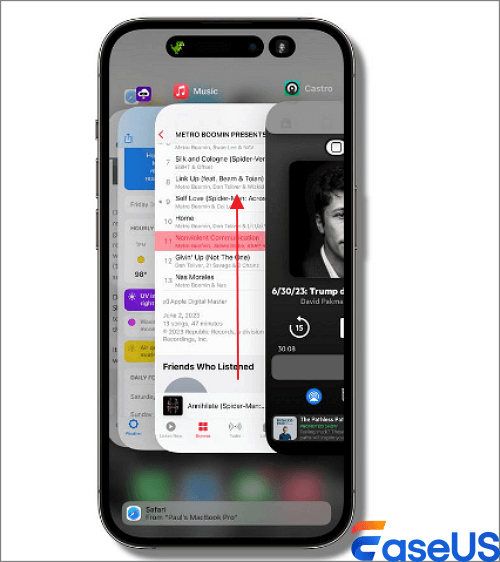
Correção 3. Converta o vídeo para resolver o problema de vídeo que não é reproduzido no iPhone
Se o aplicativo de vídeo que você está usando atualmente não suporta o formato de vídeo que você quer reproduzir, o erro this video won't play provavelmente aparecerá. Neste caso, você pode converter o formato de vídeo para os mais comuns como este:
Etapa 1. Baixe e instale o VLC media player. Inicie o VLC media player
Passo 2. Vá em "Arquivo"> "Converter/Transmitir". Então, você precisa arrastar o vídeo problemático para a nova janela.

Etapa 3. Toque no botão "Personalizar" para escolher o formato de vídeo que deseja converter.
Etapa 4. Clique em "Salvar como arquivo" e depois em "Ir".
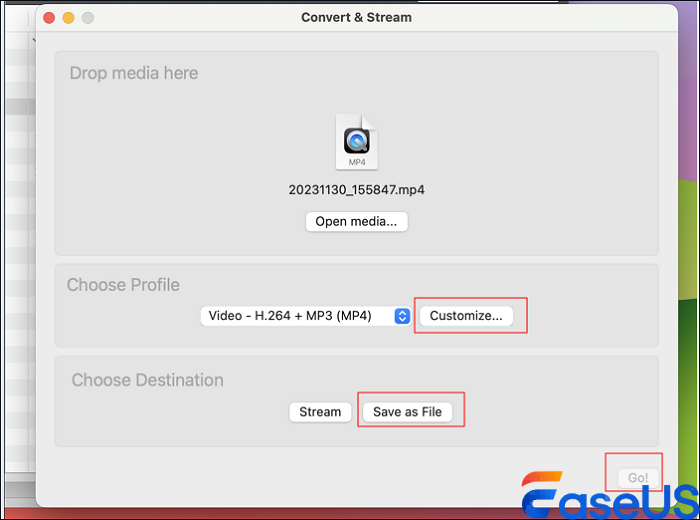
Correção 4. Restaure seu iPhone para se livrar do erro de vídeo não reproduzido no iPhone
O último recurso que você pode tomar é restaurar seu iPhone para a redefinição de fábrica. Mas aqui é importante notar que você precisa primeiro fazer backup de todos os seus arquivos críticos:
Passo 1. Conecte seu iPhone ao computador e certifique-se de ter instalado o iTunes nele.
Etapa 2. Clique no nome do iPhone e certifique-se de ter instalado o iTunes.
Etapa 3. Clique em "Restaurar iPhone" e depois toque em "Confirmar".
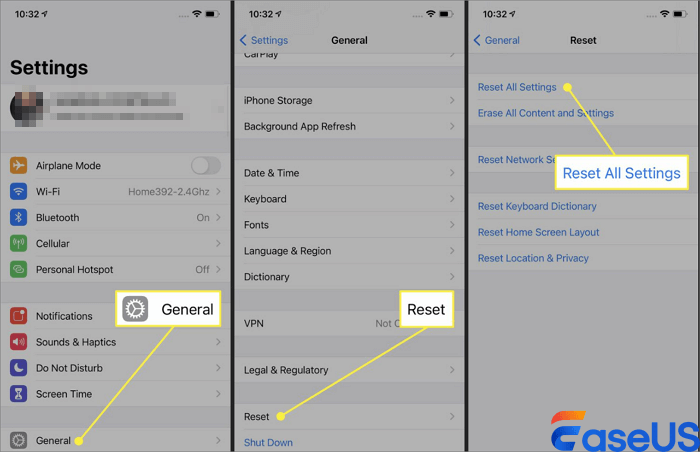
Etapa 4. Agora você pode reiniciar seu iPhone e reabrir o vídeo que deseja reproduzir.
Por que os vídeos não são reproduzidos no meu iPhone?
Aqui estão alguns motivos que podem fazer com que o vídeo não seja reproduzido no seu iPhone:
- Os formatos de vídeo não são suportados pelo iPhone que você está usando no momento
- A conexão com a Internet é instável e fraca
- O vídeo que você deseja reproduzir está corrompido ou danificado
- Sua versão do iOS está desatualizada
- Este espaço de armazenamento não é suficiente
Perguntas frequentes sobre o vídeo não reproduz no meu iPhone
Você pode ler esta parte para entender mais sobre este tópico:
1. Por que os vídeos não estão sendo reproduzidos no meu iPhone?
Se seu vídeo estiver corrompido e danificado, é provável que ele não seja reproduzido. Além disso, se você não atualizou seu iOS por um longo tempo, ou sua conexão com a Internet estiver fraca, você também pode receber esse erro de reprodução de vídeo.
2. Por que meu telefone não está reproduzindo vídeos?
Seu media player está desatualizado ou seu vídeo está corrompido devido a um download incorreto.
3. Como consertar um vídeo que não carrega no iPhone?
Você pode reparar vídeos corrompidos com um software de reparo de vídeo, forçar o encerramento do aplicativo de vídeo ou restaurar seu iPhone para a redefinição de fábrica.
Encerramento
Por que os vídeos não rodam no meu iPhone? Há chances de que seu vídeo esteja danificado. Neste caso, você só precisa reparar seu vídeo com um software de reparo de vídeo como o EaseUS Fixo Video Repair.
Esta Página Foi Útil?